Quản Trị Mạng - Như các bạn đã biết, Microsoft sẽ chính thức phát hành phiên bản Windows 7 vào ngày 22 tháng 10 năm 2009. Tuy nhiên, không phải ai cũng muốn sử dụng Windows 7 ngay khi nó vừa ra mắt. Bởi vậy, đối với những người dùng quyết định tiếp tục gắn bó với Windows Vista, bài viết sau đây sẽ cung cấp cho các bạn một số thủ thuật khá hữu ích.
Sử dụng thẻ Tools trong System Configuration
Vista có rất nhiều công cụ hỗ trợ bạn khi gặp sự cố. Thật tiếc là những công cụ này được sắp đặt ở nhiều nơi khác nhau trên hệ điều hành. Chẳng hạn như một vài công cụ xuất hiện trong Control Panel, số khác lại được đặt trong Start Menu, còn một số công cụ lại chỉ có thể sử dụng thông qua câu lệnh. Tuy nhiên, có một nơi mà nhiều người dùng Vista ít để ý, tập hợp khá đầy đủ những công cụ hữu dụng, đó là thẻ Tools trong System Configuration.
Bạn có thể vào nhanh System Configuration bằng cách bật Start Menu, gõ System. Ngay khi bạn mới gõ được Sys, System Configuration đã xuất hiện ở hàng trên cùng trong phần kết quả, giúp bạn lựa chọn dễ dàng. Lưu ý rằng bạn sẽ phải vượt qua hộp thoại UAC trước nếu như trình quản lý người dùng này đang chạy.
Sau khi đã mở System Configuration lên, click vào thẻ Tools và bạn sẽ thấy một danh sách công cụ kèm theo mô tả chi tiết. Cách sử dụng hết sức đơn giản: bạn chỉ cần chọn công cụ mình muốn, sau đó click Launch.
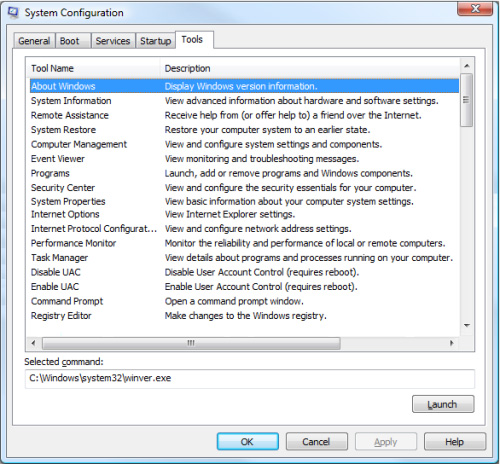
Khi một công cụ được chọn từ danh sách, dòng lệnh dùng để khởi chạy nó sẽ xuất hiện trong ô Selected Command. Điều này cho phép bạn dễ dàng tạo shorcut cho những công cụ hay dùng bằng thao tác copy dòng lệnh, paste vào ô location của trình Create Shorcut.
Riêng đối với công cụ Internet Protocol Configuration và Performance Monitor, phía dưới ô hiển thị dòng lệnh có thêm một hộp chọn Advanced Options. Khi ô này được đánh dấu, dòng lệnh sẽ được chèn thêm tham số cụ thể.
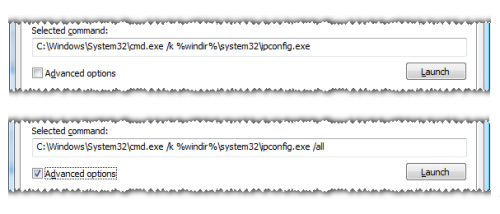
Thêm lệnh Run vào Start Menu
Theo mặc định, Windows Vista đã cho lệnh Run biến mất khỏi Start Menu để nhường chỗ cho những tác vụ khác. Tuy nhiên, nếu không muốn mở hộp thoại Run bằng cách bấm tổ hợp phím Windows + R, bạn có thể trả lại vị trí cho lệnh Run trong Start Menu một cách không mấy khó khăn.
Click chuột phải vào nút Start, chọn Properties. Khi hộp thoại Taskbar and Start Menu Properties xuất hiện, chọn thẻ Start Menu, click Customize. Hộp thoại Customize Start Menu hiện ra, kéo danh sách xuống và đánh dấu hộp chọn Run command, tiếp tục click OK hai lần (lần đầu để đóng hộp thoại Customize Start Menu, lần thứ hai để đóng hộp thoại Taskbar and Start Menu Properties).
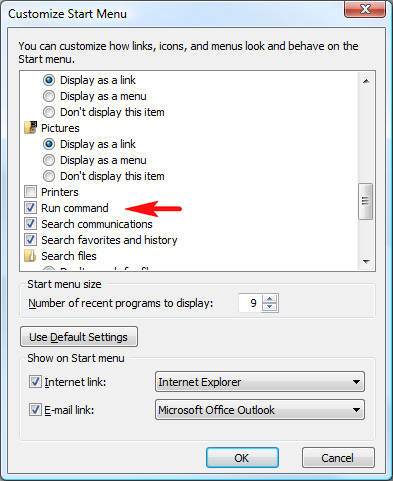
Copy thẳng đường dẫn vào Clipboard
Bạn thường làm thế nào khi muốn copy đường dẫn một tệp tin nằm sâu trong hệ thống thư mục phức tạp trên ổ cứng của bạn? Mở Windows Explorer, duyệt tới tệp tin, chọn nội dung trên thanh địa chỉ, copy đường dẫn, paste vào Notepad rồi gõ bổ sung tên tệp tin?
Với Windows Vista, bạn sẽ không cần phải thực hiện một loạt các thao tác như vậy nữa. Tất cả những gì cần làm chỉ là giữ phím Shift rồi click chuột phải vào tệp tin hoặc thư mục bạn muốn, chọn Copy as Path. Đường dẫn tới tệp tin hoặc thư mục bạn chọn sẽ được copy thẳng vào Clipboard và bạn có thể paste nó vào bất cứ đâu tùy ý.
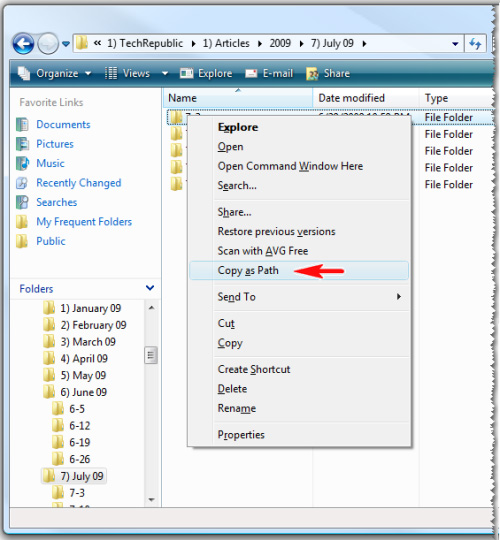
Xác định tiến trình tương ứng với dịch vụ đang chạy trong Task Manager
Task Manager của Windows Vista có một thẻ hoàn toàn mới đó là thẻ Services. Nó giúp bạn có thể xem nhanh những dịch vụ đang chạy một cách khá tiện lợi. Ngoài ra nó còn cho phép bạn điều tra xem dịch vụ đang chạy có tương ứng với một tiến trình cụ thể hay không.
Click chuột phải vào tên dịch vụ, chọn Go to Process. Ngay sau đó Task Manager sẽ tự động chuyển qua thẻ Processes và làm nổi bật tiến trình có liên quan.
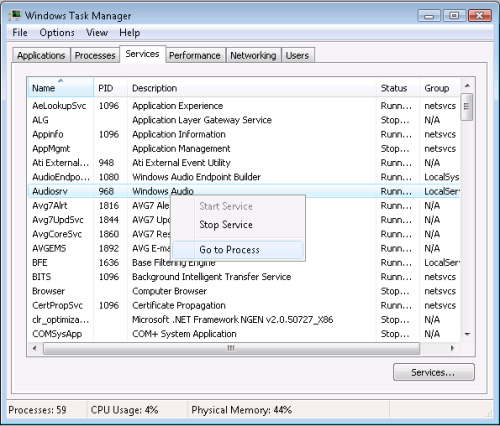
Trong trường hợp sau khi bạn click Go to Process mà không có tiến trình nào được nêu bật trong thẻ Processes, điều đó có nghĩa là tiến trình không chạy dưới tài khoản người dùng của bạn. Để xem hết tất cả các tiến trình, bạn cần click chọn Show processes from all users và vượt qua UAC.
 Công nghệ
Công nghệ  Windows
Windows  iPhone
iPhone  Android
Android  Học CNTT
Học CNTT  Download
Download  Tiện ích
Tiện ích  Khoa học
Khoa học  Game
Game  Làng CN
Làng CN  Ứng dụng
Ứng dụng 








 Linux
Linux  Đồng hồ thông minh
Đồng hồ thông minh  Chụp ảnh - Quay phim
Chụp ảnh - Quay phim  macOS
macOS  Phần cứng
Phần cứng  Thủ thuật SEO
Thủ thuật SEO  Kiến thức cơ bản
Kiến thức cơ bản  Dịch vụ ngân hàng
Dịch vụ ngân hàng  Lập trình
Lập trình  Dịch vụ nhà mạng
Dịch vụ nhà mạng  Dịch vụ công trực tuyến
Dịch vụ công trực tuyến  Nhà thông minh
Nhà thông minh  Quiz công nghệ
Quiz công nghệ  Microsoft Word 2016
Microsoft Word 2016  Microsoft Word 2013
Microsoft Word 2013  Microsoft Word 2007
Microsoft Word 2007  Microsoft Excel 2019
Microsoft Excel 2019  Microsoft Excel 2016
Microsoft Excel 2016  Microsoft PowerPoint 2019
Microsoft PowerPoint 2019  Google Sheets - Trang tính
Google Sheets - Trang tính  Code mẫu
Code mẫu  Photoshop CS6
Photoshop CS6  Photoshop CS5
Photoshop CS5  Lập trình Scratch
Lập trình Scratch  Bootstrap
Bootstrap  Ứng dụng văn phòng
Ứng dụng văn phòng  Tải game
Tải game  Tiện ích hệ thống
Tiện ích hệ thống  Ảnh, đồ họa
Ảnh, đồ họa  Internet
Internet  Bảo mật, Antivirus
Bảo mật, Antivirus  Họp, học trực tuyến
Họp, học trực tuyến  Video, phim, nhạc
Video, phim, nhạc  Giao tiếp, liên lạc, hẹn hò
Giao tiếp, liên lạc, hẹn hò  Hỗ trợ học tập
Hỗ trợ học tập  Máy ảo
Máy ảo  Điện máy
Điện máy  Tủ lạnh
Tủ lạnh  Tivi
Tivi  Điều hòa
Điều hòa  Máy giặt
Máy giặt  Quạt các loại
Quạt các loại  Cuộc sống
Cuộc sống  Kỹ năng
Kỹ năng  Món ngon mỗi ngày
Món ngon mỗi ngày  Làm đẹp
Làm đẹp  Nuôi dạy con
Nuôi dạy con  Chăm sóc Nhà cửa
Chăm sóc Nhà cửa  Du lịch
Du lịch  Halloween
Halloween  Mẹo vặt
Mẹo vặt  Giáng sinh - Noel
Giáng sinh - Noel  Quà tặng
Quà tặng  Giải trí
Giải trí  Là gì?
Là gì?  Nhà đẹp
Nhà đẹp  TOP
TOP  Ô tô, Xe máy
Ô tô, Xe máy  Giấy phép lái xe
Giấy phép lái xe  Tấn công mạng
Tấn công mạng  Chuyện công nghệ
Chuyện công nghệ  Công nghệ mới
Công nghệ mới  Trí tuệ nhân tạo (AI)
Trí tuệ nhân tạo (AI)  Anh tài công nghệ
Anh tài công nghệ  Bình luận công nghệ
Bình luận công nghệ